C4D 如何切换视图显示?
设·集合小编 发布时间:2023-03-08 10:00:48 286次最后更新:2024-03-08 10:59:35
导语概要


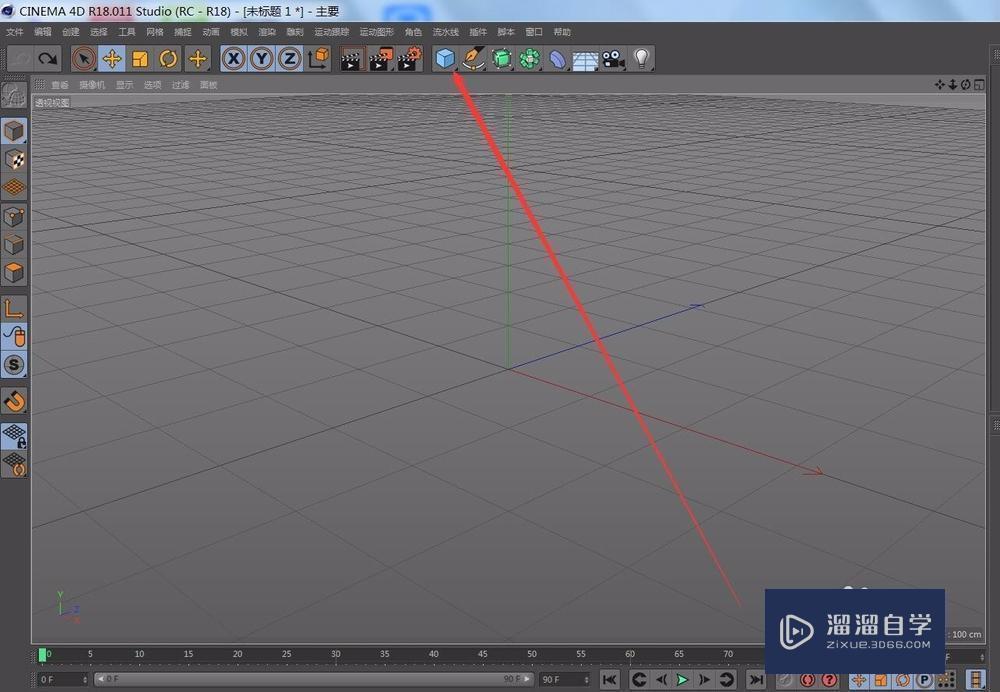






第1步点击视窗口右侧的视图切换图标;第2步切换为4视图,再单击一下可以来回切换视图显示;第3步点击立方体,画一个立方体;第4步点击视图窗口上的显示属性;第5步将显示调整为光影着色(线条)软件默认显示为光影着色;第6步在光影着色(线条)显示下,点击右侧的对象属性;第7步给对象属性增加分数线段,视图窗口上就可以看到立方体的多分段了;第8步再给立方体多加分数,立体的线条分段也就更多;第9步如果切换为光影着色,即使立方体的分段再多也不会显示Bye~~~
C4D中切换视图可以让我们观察到模型的各个部分,这么做是为了能让我们更好的完善我们的模型,那么今天本文内容就主要给大家分享下,R18 C4D 如何切换视图显示的方法介绍。希望能帮助到有需要的人。
工具/软件
电脑型号:联想(Lenovo)天逸510S; 系统版本:联想(Lenovo)天逸510S; 软件版本:C4D R18
方法/步骤
第1步
点击视窗口右侧的视图切换图标;
第2步
切换为4视图,再单击一下可以来回切换视图显示;
第3步
点击立方体,画一个立方体;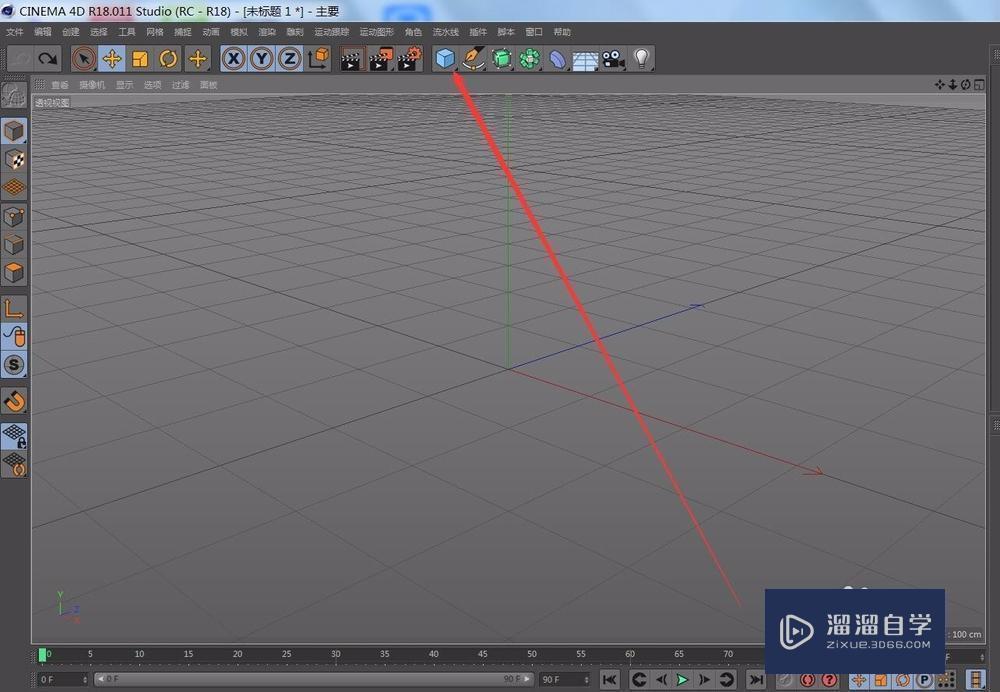
第4步
点击视图窗口上的显示属性;
第5步
将显示调整为光影着色(线条)软件默认显示为光影着色;
第6步
在光影着色(线条)显示下,点击右侧的对象属性;
第7步
给对象属性增加分数线段,视图窗口上就可以看到立方体的多分段了;
第8步
再给立方体多加分数,立体的线条分段也就更多;
第9步
如果切换为光影着色,即使立方体的分段再多也不会显示Bye~~~
- 上一篇:C4D建模中的对称如何使用?
- 下一篇:C4D中移动工具使用方法介绍
相关文章
广告位


评论列表